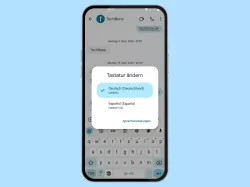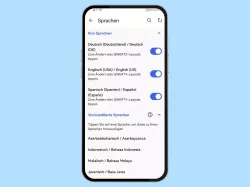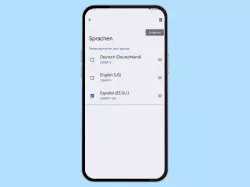Xiaomi: Tastatursprachen und -layouts verwalten
Lerne, wie du die Sprachen und das Layout der Tastatur verwalten und einstellen kannst.
Von Simon Gralki · Zuletzt aktualisiert am
Um Texte in verschiedenen Sprachen auf dem Xiaomi-Smartphone eingeben zu können, gibt es die Möglichkeit, unterschiedliche Tastatursprachen hinzuzufügen. Wie man die Tastatursprachen und deren Layouts verwaltet, zeigen wir hier.
Wird beispielsweise ein Text oder eine Nachricht in unterschiedlichen Sprachen verfasst, kommt dem Nutzer meistens die Autokorrektur oder kuriose Wortvorschläge in die Quere. Um zu verhindern, dass vermeintlich falsch geschriebene Wörter korrigiert werden, können mehrere Tastatursprachen auf dem Xiaomi-Handy hinzugefügt werden, die sich bei der Texteingabe über die Sprachwechseltaste (vor MIUI 13) oder durch Halten der Leertaste wechseln lassen, egal ob eine Eingabe über ein Formular auf einer Webseite getätigt oder eine Nachricht in Messenger-Apps, wie beispielsweise WhatsApp verfasst wird.
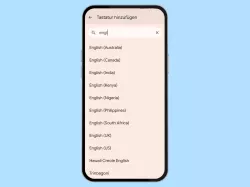
Xiaomi: Tastatur-Sprache hinzufügen
Du möchtest eine Sprache zur Tastatur hinzufügen? Wie man weitere Tastatur-Sprachen aktivieren kann, zeigen wir hier.
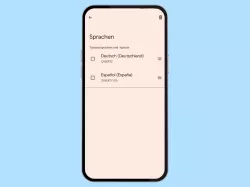
Xiaomi: Tastatur-Sprache ändern
Du möchtest die Tastatur-Sprache umstellen? Wie man auf dem Xiaomi-Handy die Sprache der Tastatur ändern kann, zeigen wir...

Xiaomi: Tastatur-Layout ändern
Du möchtest das Tastatur-Layout umstellen? Wie man auf dem Xiaomi-Handy ein anderes Tastatur-Layout einstellen kann,...
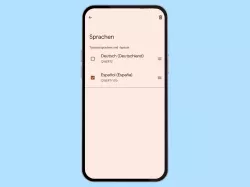
Xiaomi: Tastatur-Sprache entfernen
Du möchtest eine Tastatur-Sprache löschen? Wie man auf dem Xiaomi-Handy Sprachen von der Tastatur entfernen kann, zeigen...
Sprache bei Eingabe ändern
Die Tastatursprache kann direkt während einer Texteingabe geändert werden, wobei es egal ist, ob eine Nachricht in WhatsApp verfasst, eine E-Mail geschrieben oder eine Notiz erstellt wird, da das Wechseln der Tastatursprache nicht an bestimmte Apps gebunden ist.
Um die Sprache der Tastatur während der Eingabe zu ändern, gibt es die folgenden Möglichkeiten:
- Tippen und halten der Sprachumschalttaste
- Tippen und halten der Leertaste
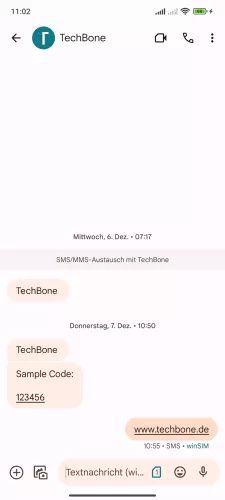


- Öffne ein beliebiges Textfeld
- Tippe auf die Sprachwechseltaste (Globussymbol) oder halte die Leertaste
- Wähle die gewünschte Tastatursprache
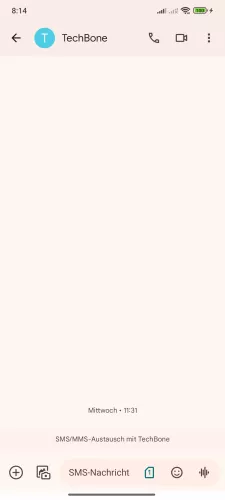
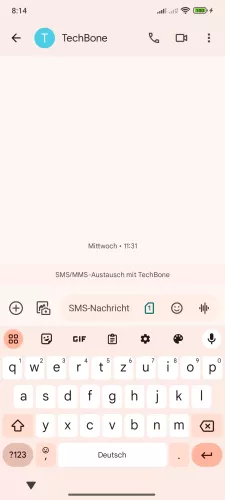

- Tippe auf ein Beliebiges Textfeld
- Tippe und halte die Leertaste
- Wähle die gewünschte Tastatur-Spräche
Lerne mit unseren ausführlichen Xiaomi-Anleitungen dein Smartphone mit MIUI oder HyperOS Schritt für Schritt kennen.
Häufig gestellte Fragen (FAQ)
Wo kann man die Tastatursprache ändern?
Auf dem Xiaomi-Smartphone wird standardmäßig die festgelegte Systemsprache für die Tastatur verwendet, wobei jederzeit weitere Tastatursprachen hinzugefügt werden können, um eine mehrsprachige Texteingabe zu ermöglichen.
Wie kann man Umlaute auf der Tastatur aktivieren?
Um die Umlaute (ä, ö, ü) auf der Tastatur anzuzeigen, muss das Tastaturlayout von QWERTZ auf Deutsch geändert werden, wobei danach alle Umlaute während der Texteingabe auf der Tastatur verfügbar sind.
Wie kann man bei der Eingabe zwischen Sprachen wechseln?
Zum Ändern der Tastatursprache während der Eingabe von Texten oder Nachrichten auf dem Xiaomi-Smartphone, muss entweder die Sprachwechseltaste oder die Leertaste gehalten werden. Im anschließendem Menü kann eine hinzugefügte Tastatursprache ausgewählt werden.